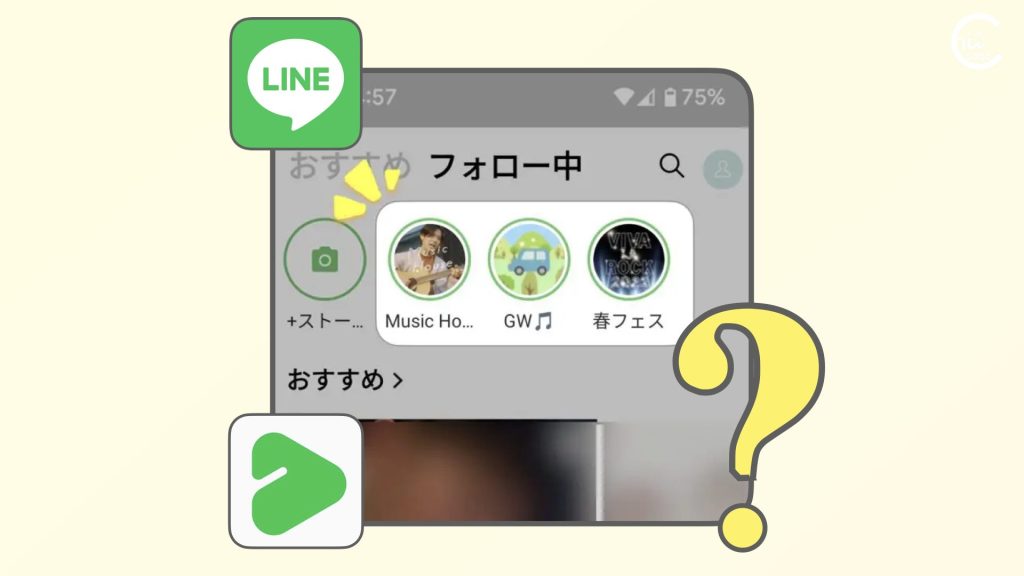「Playストア」アプリで、アプリのアップデートとかの管理画面に表示されている「アプリの共有」とは、どういう機能なのでしょうか?
うっかり押したりして、問題はありますか?
「Playストア」アプリの「アプリの共有」は、近くにいる友だちのスマートフォンに、直接 アプリをインストールするのに使います。
ただ、通常はPlayストアで検索して、アプリをインストールすれば十分な気もします。
「付近のデバイス」のアクセス権限を利用するので、プライバシーが心配なら利用しないでおいた方がよいかもしれません。
1. 「Playストア」アプリの「アプリの共有」
「アプリの共有」は、スマホからスマホにアプリを直接インストールする機能です。
Bluetooth や Wi-Fi を使って Play ストアから直接、アプリを友だちと共有できます。
オフラインで友だちとアプリを共有したり更新したりする – Google Play ヘルプ


「このアプリ便利だよー」というのを、そのまま入れることができるんだね。
インターネット上のPlayストアを経由しないので、非公開になったアプリでも送ることができます。ただし、有料アプリを送ることはできません。

う〜ん、いまいち使い所がわからないね。

インターネットがつながらない地域・状況下では、役に立つのかもしれませんね。
1-1. アプリ共有と短距離無線通信
はじめて「アプリの共有」をするときには、Bluetoothで付近のスマホと接続する許可をする必要があります。

アプリを共有するには、Bluetooth による付近のデバイスの検出と接続を Playストア に許可してください
「Playストア」アプリ
付近のデバイスの検出、接続、相対位置の特定を Google Playストア に許可しますか?
「設定」アプリ
「アプリの共有」は、Androidスマートフォンの「ニアバイシェア(NearBy Share)」という機能を使っています。
「ニアバイシェア」は、BluetoothとWi-Fi の無線を介して、データを転送する機能です。iPhoneの AirDrop に相当する機能として、2020年8月にAndroid OS、Chrome OSに追加されました。

AirDropのAndroid版が「NearBy Share」
2. 「アプリの共有」をしてみる
「アプリの共有」は、
▶ 「Playストア」アプリを開いて
▶ 右上の「プロフィールアイコン」から
▶ 「アプリとデバイスの管理」を選択します。

2-1. アプリを送信する準備
まずは、アプリを送信する側は、送信したいアプリを選んで「送信」を押します。

これで、送信待機中になります。
2-2. アプリを受信する準備
今度は、受信側でも受信待機にします。
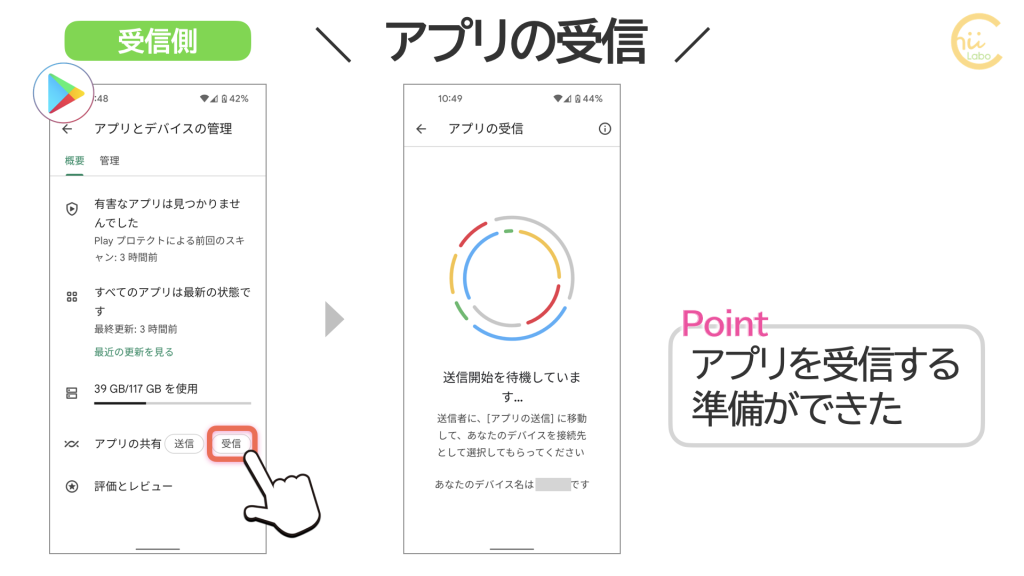
3. 双方でペア設定する
送受信の準備ができると、送信側には、受信者の端末名が表示されます。
相手を選択すると、双方のスマホに「ペア設定コード」が表示されます。
受信側は、お互いの「ペア設定コード」が一致していたら、「受信」を押します。


「ペア設定コード」は、近くで同時に「アプリの共有」を実行しているときに、混線しないように区別します。普通はそのまま「受信」で大丈夫です。
「受信」を押すと、アプリデータが受信側にコピーされ、インストールされます。
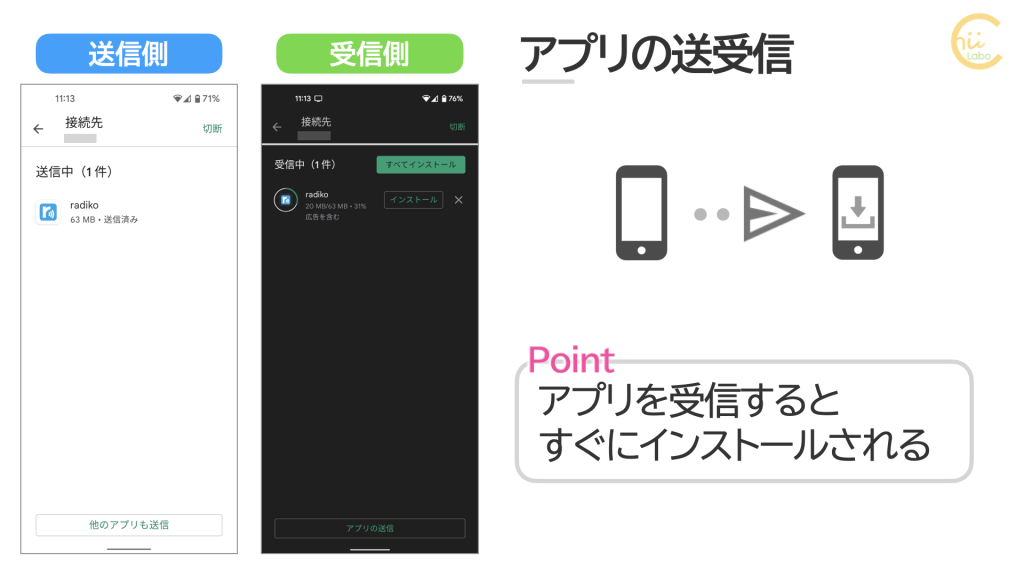
アプリ情報を教えるのではなく、アプリそのものがインストールされるんですね。
送受信が終わったら、ペア接続を切断します。
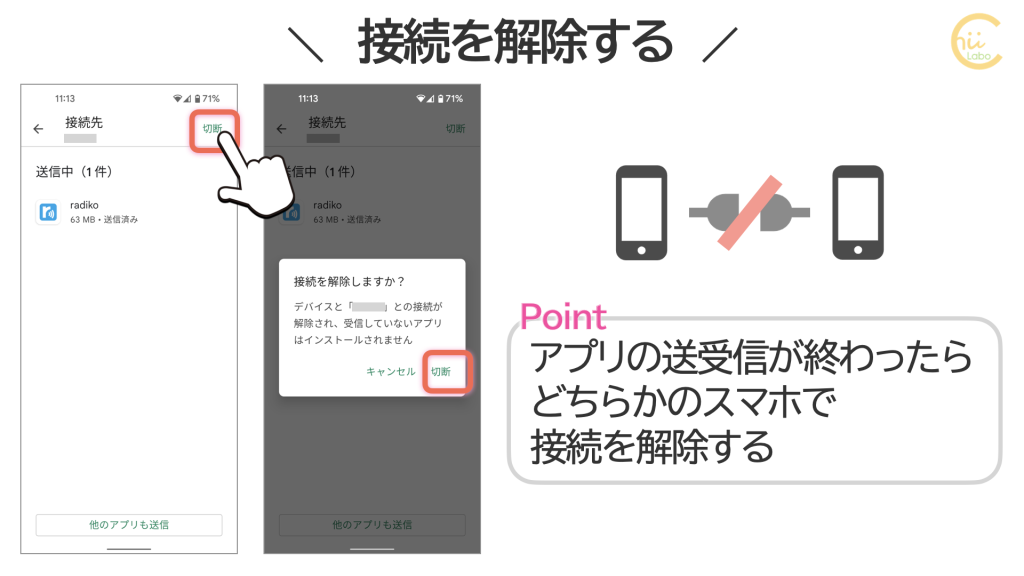
こちらもどうぞ

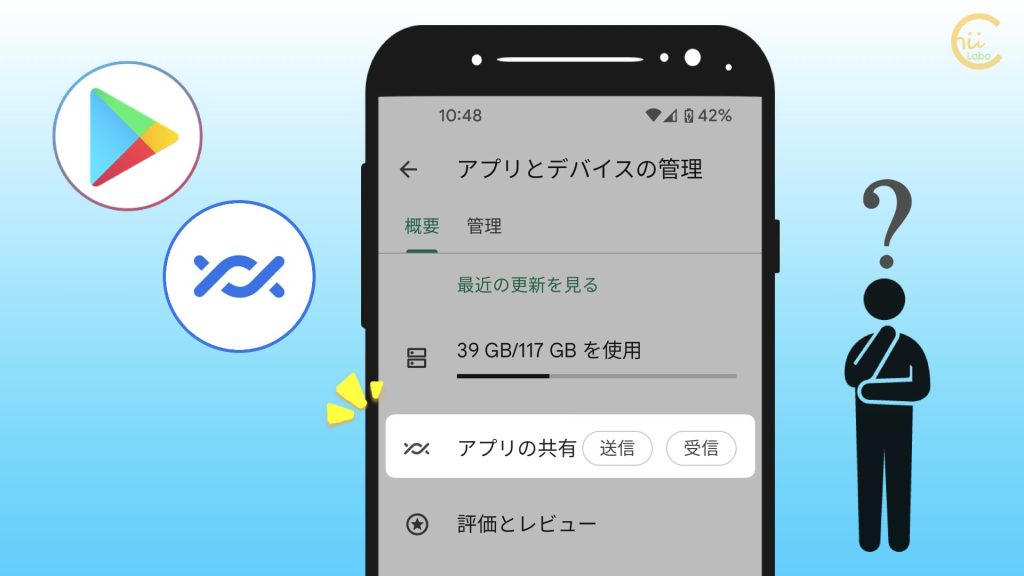
![[iPhone]「AirDropで名前が知られる」ってどういうこと?【共有とプライバシー】](https://chiilabo.com/wp-content/uploads/2022/05/image-7-1-1024x576.jpg)